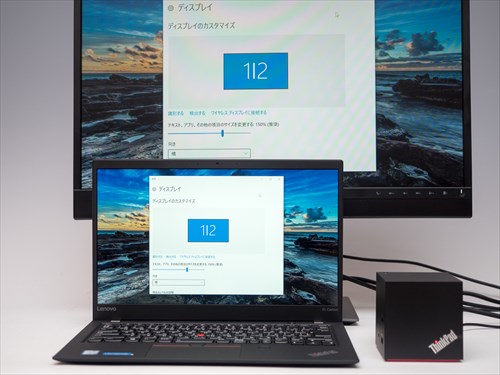狭額フレームの採用でよりコンパクトに
レノボ・ジャパンの「ThinkPad X1 Carbon」は、14型ワイドの液晶ディスプレイを搭載しながら、厚み15.95mm、質量約1.14㎏(最少構成時)を実現した薄型軽量のモバイルノートPCだ。狭額フレームの採用により、前モデルに比べて本体幅が9.5mm、奥行きが11.9mmと大幅に小型化しており、より持ち運びやすくなっている。一般的な13.3型ノートと同等のサイズ感で、天面と底面が凹凸の少ないフラットな形状のため、バッグにもスムーズに収納できる。
編集部にあった初代ThinkPad X1 Carbonと比較してみたところ、フットプリントは数値以上に小さく感じた。1cm程度ではあるが、新幹線や飛行機など、狭いテーブルで使用する際は、その差が意外に大きく影響する。
個人的には液晶ディスプレイの高さが前モデルからほとんど変わっていないところにも好感を持った。ディスプレイを開いた状態で並べてみるとよくわかるが、画面の位置(机からの高さ)がほぼ同じなので使用時の目線が変わらない。多少変わったところで使用感に大きな影響があるわけではないと思うが、長時間使っているとノートPCの画面位置の低さは目や肩の負担になりやすいので、少しでも画面位置が高い方がありがたい。
クリックパッドやトラックポイントボタンの操作音が静かになったのも評価できるポイント。ちゃんとクリック感はありながらもカチカチッという音がほとんどしなくなったので、静かな場所で使うときも周囲の目をあまり気にしなくてすむのが嬉しい。
このほか、F10キーにBluetoothのオン/オフが割り当てられるなど、一部のキーの機能も変更された。さらにFn+PrtScキーでスクリーンショットを撮るツール「Snipping Tool」が起動するようになるなど、地味ながらも便利な改良点もあり、細かい使い勝手は着実に向上している。
インタフェースもいくつか変更があった。従来は、USB 3.0×3(うち1基がPowered USB 3.0)、HDMI、miniDisplayPort、microSD、Lenovo OneLink+という構成だったが、新機種はUSB 3.0が2基になり、miniDisplayPortやLenovo OneLink+が省略された代わりにUSB 3.1 Type-C(Thunderbolt 3)2基とイーサネット拡張コネクターが追加されている。
そして、ついに国内モデルでもオプションでWWAN(LTE/3G)を選択可能になり、microSIMに対応する。なおLTEのサポートバンドは1/3/8/18/19/21/28/41、3Gが1/6/8/9/19となっている。
ちなみに、直販サイトのBTOでは、従来通り高速近距離無線通信規格のWiGigを選ぶことも可能(ただし、選べるCPUに制限あり)。その際、WiGigとWWANを両方選択して搭載することもできる。
WiGigを選択した場合は、オプションで用意されている「ThinkPad WiGig ドック」を一緒に購入すると便利だ。これは、ThinkPad X1 Carbon本体とワイヤレスで接続できる拡張ポートで、HDMI1.4a、DispalyPort1.2、USB3.0 x3、USB2.0 x2、LAN、オーディオコンボジャックなどが搭載されている。
ドックに外付けディスプレイやUSB機器などの周辺機器をつないでおくと、いちいちThinkPad X1 Carbonにケーブルをつながなくてもワイヤレスで外付けディスプレイに画面を表示させたり、USBハードディスクにアクセスしたりできるようになる。しかもWi-Fiの約10倍の4.6Gbpsという超高速でデータをやり取りできるため、ケーブルをつないでいるのと変わらない感覚で周辺機器を利用できるのが嬉しい。
実際に外付けディスプレイをつないで試してみたが、ワイヤレスでも画面表示にタイムラグを感じることなく利用できた。またUSBハードディスクなども有線で使っているのとあまり変わらないスピードでデータをコピーできた。WiGigは電波の直進性が強いので、ドックとThinkPad X1 Carbon本体が離れすぎていたり、間に障害物があったりすると通信が不安定になりがちだが、置き場所をきちんと選べば非常に快適に利用することが可能だ。
ノートPCをメインマシンにしていて、出先にも自宅やオフィスの環境を持ち歩きたいという人は少なくないと思うが、その場合問題になるのがケーブルの取り回しや出先での通信手段だろう。自宅やオフィスに戻ってきたときに周辺機器のケーブルをつなぎなおしたり、出先でテザリングの設定をするのは意外に面倒。しかし、本機のBTOでLTEとWiGigを選び、オプションの「ThinkPad WiGig ドック」を導入すれば、それらの問題点をスマートに解決することができる。